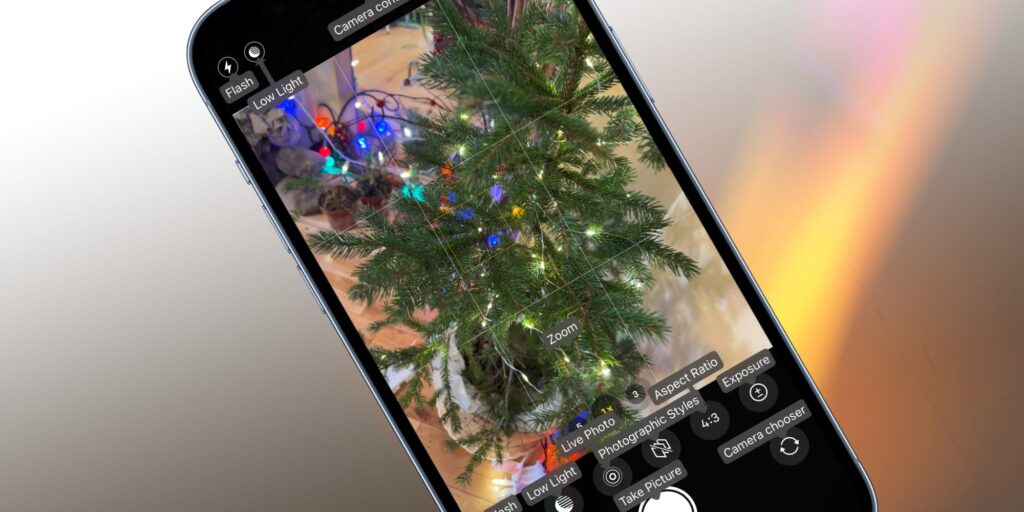Los usuarios de iPhone pueden configurar el control por voz de Apple para tomar fotos, grabar videos y cambiar cualquier configuración simplemente con una serie de comandos.
Los usuarios pueden controlar el iPhone cámara con comandos verbales, y Apple ha mejorado recientemente esta función. Esto significa que es fácil cambiar la configuración de la cámara y operar los controles con las manos libres. Puede ser útil cuando se sostiene el teléfono con el brazo extendido cuando se usa un trípode o un palo para selfies. El control por voz también es una función de accesibilidad vital para cualquiera que tenga problemas para presionar los botones en pantalla.
Apple ha hecho que el iPhone sea mucho más accesible en los últimos años, agregando más opciones para que la pantalla sea más fácil de leer y los sonidos más fáciles de reconocer. Además, los métodos de entrada se han expandido, permitiendo el uso de teclado, mouse, controlador de juegos y dispositivos de asistencia para ingresar texto, mover un cursor en pantalla y controlar el iPhone de forma remota. El dictado también es posible, junto con el control por gestos y la pulsación de botones, simplemente hablando.
Es esta misma opción de accesibilidad, Control por voz, que permite usar comandos verbales para ajustar la configuración de la cámara y tomar fotos. Apple incluye varias opciones en la pestaña Accesibilidad de la aplicación Configuración. La opción Superposición permite elegir entre dos tipos de etiquetado numerado de controles, pero lo mejor es elegir “Nombres de elementos”, ya que es posible controlar la cámara sin ver la pantalla. Si nunca se ha utilizado el control por voz, toque ‘Configurar control por voz’. Si bien esta función se puede habilitar desde esta pantalla, comienza a funcionar inmediatamente cuando se habilita, por lo que es mejor agregar la función al Centro de control o usar Siri para encenderla y apagarla cuando sea necesario. En la pestaña Centro de control de Configuración, agregar Accesos directos de accesibilidad hará que el control de voz sea más fácil de encontrar.
Uso del control por voz del iPhone para fotos
Una vez que se completa la configuración, los usuarios pueden activar el Control por voz dentro de la aplicación de la cámara diciéndole a Siri que ‘Encienda el control por voz’ o deslizando hacia abajo para abrir el Centro de control del iPhone, luego tocando el Control de accesibilidad y habilitándolo allí. Aparecerán etiquetas cerca de cada control. Por ejemplo, decir ‘Toque para tomar foto’ es el equivalente a presionar el botón del obturador, y la etiqueta ‘Tomar foto’ se superpone sobre el botón, proporcionando un recordatorio visual de las palabras clave. Otras etiquetas incluyen el ‘Selector de cámara’ con un nombre algo extraño que cambia entre las cámaras delantera y trasera, ‘Zoom’ para recorrer las cámaras traseras del iPhone para ultra gran angular, gran angular y telefoto. Además, ‘Flash’, ‘Live Photo’ y más están disponibles y visibles en la pantalla. Por supuesto, la pantalla táctil continúa funcionando mientras el Control por voz está habilitado, por lo que se puede usar el que sea más fácil.
Para algunos controles, es necesario deslizar el dedo. Para cambiar a video, retrato o cualquier otro modo de cámara con comandos hablados, simplemente diga “Deslizar hacia la izquierda” o “Deslizar hacia la derecha” para pasar a esa función. Decir ‘Deslizar hacia arriba’ abrirá la barra debajo de la ventana de la cámara que permite ajustar la exposición, la relación de aspecto, el flash, el temporizador y más. El comando verbal ‘Tap Flash’ da como resultado números que aparecen junto al ícono de flash superior y el inferior y que dicen ‘1’ o ‘2’ activa ese control. La exposición es un control deslizante de precisión, por lo que tocar y deslizar no funcionará. Es más fácil de arrastrar con un dedo. Sin embargo, es posible ajustar esto usando una cuadrícula numérica y emitiendo los comandos ‘Iniciar arrastrar’ y ‘Soltar’ que terminan con los números de cuadrícula inicial y final. El uso de la cuadrícula tiene sentido si se necesita un uso completamente manos libres, pero configurar la cámara a mano es lo mejor para la mayoría de los fotógrafos, luego usar el iPhone Control por voz para que sea más fácil cambiar entre cámaras, cambiar modos y tomar fotos y videos.
Fuente: Apple